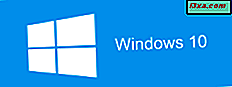
Microsoft จะเริ่มจำหน่าย Windows Update ในเดือนเมษายน 2018 ในวันที่ 8 พฤษภาคม 2018 ผ่านทาง Windows Update ระบบบางระบบอาจไม่ได้รับพร้อมกันและการอัปเดตจะดำเนินการโดยค่อยเป็นค่อยไปด้วยคอมพิวเตอร์และอุปกรณ์รุ่นใหม่ที่ได้รับการจัดลำดับความสำคัญมากกว่ากลุ่มที่มีอายุมากกว่า หากคุณไม่มีความอดทนรอจนกว่า Microsoft จะส่งการอัปเดตมาให้คุณสามารถใช้ Windows 10 Update Assistant หรือที่เรียกว่า Upgrader Windows 10 เพื่อรับการอัปเดตในเดือนเมษายนปีพ. ศ. 2563 Microsoft ได้เปิดให้ดาวน์โหลดแล้วตั้งแต่วันที่ 30 เมษายน 2018 ต่อไปนี้เป็นวิธีรับข้อมูลอัปเดตในเดือนเมษายนปีพุธในทุกเครื่องและอุปกรณ์ Windows 10 ของคุณเมื่อใดก็ตามที่คุณต้องการ:
วิธีการรับการปรับปรุงในเดือนเมษายนปีพ. ศ. 2561 โดยผู้ช่วยปรับปรุง Windows 10
สิ่งแรกที่ต้องทำเพื่อให้ได้รับการอัปเดตในเดือนเมษายนปีพ. ศ. 2561 คือเปิดเว็บเบราเซอร์ที่คุณชื่นชอบและเข้าชมเว็บไซต์นี้: ดาวน์โหลด Windows 10. ในส่วนนี้มีส่วนที่เรียกว่า " Windows 10 เมษายน 2018 อัปเดตแล้ว" และมีสีฟ้าขนาดใหญ่ อัปเดต ปุ่มเลย คลิกหรือแตะบน

เมื่อคุณกดปุ่ม "อัปเดตเดี๋ยวนี้" คุณจะเรียกการดาวน์โหลดไฟล์ปฏิบัติการขนาดเล็ก 6 MB ที่เรียกว่า Windows10Upgrade9252.exe เก็บไว้ที่ไหนสักแห่งในคอมพิวเตอร์หรืออุปกรณ์ Windows 10 ของคุณ ตำแหน่งที่ตั้งใดก็ได้

จากนั้นไปที่ตำแหน่งที่คุณบันทึกไฟล์ปฏิบัติการไว้และดับเบิลคลิกหรือแตะที่ไฟล์นั้น

ถ้า UAC (การควบคุมบัญชีผู้ใช้) ถูกเปิดใช้งานคุณอาจต้องยืนยันว่าคุณต้องการเรียกใช้ Windows 10 Upgrader

ผู้ช่วย Windows Update 10 โหลดและบอกว่าคุณกำลังใช้งาน Windows 10 รุ่นล่าสุดอยู่หรือไม่เมื่อคุณต้องการติดตั้งการอัปเดตในเดือนเมษายนปีพ. ศ. 2561 คุณอาจไม่มีเวอร์ชันล่าสุดดังนั้นคุณควรเห็นสิ่งที่คล้ายกับภาพด้านล่าง มันบอกว่า "[... ] พีซีรุ่นนี้ใช้เวอร์ชัน 1709 เวอร์ชันล่าสุดคือ 1803 [... ]"
รุ่น 1803 คือการปรับปรุง Windows 10 เมษายน 2561 คลิกหรือแตะที่ปุ่ม "อัปเดตเดี๋ยวนี้" จากมุมขวาล่างของหน้าต่าง

ถ้าพีซีของคุณตรงตามข้อกำหนดทั้งหมดสำหรับการติดตั้งการปรับปรุงเมษายน 2018 สำหรับ Windows 10 ผู้ช่วยปรับปรุง Windows 10 จะเริ่มกระบวนการดาวน์โหลดและติดตั้งโดยอัตโนมัติในสองสามวินาที หากคุณกำลังรีบคุณสามารถเริ่มต้นด้วยตนเองโดยคลิกหรือแตะปุ่มถัดไป

พีซีหรืออุปกรณ์ Windows 10 ของคุณจะเริ่มดาวน์โหลดไฟล์ทั้งหมดที่จำเป็นต้องติดตั้งอัพเดทเมษายน 2561 เนื่องจากการอัปเดตครั้งใหญ่นี้มีข้อมูลจำนวนมากที่ต้องใช้ในเครื่องคอมพิวเตอร์ของคุณดังนั้นจึงต้องใช้เวลาสักครู่จนกว่าจะมีการดาวน์โหลด ถ้าคุณใช้แล็ปท็อปหรือแท็บเล็ตตรวจสอบให้แน่ใจว่าได้เสียบปลั๊กสายไฟแล้วคว้าถ้วยกาแฟหรือชาและผ่อนคลาย

โปรดทราบว่าหากคุณเปลี่ยนใจและไม่ต้องการดาวน์โหลดการอัปเดตในเดือนเมษายน 2018 อีกต่อไปคุณสามารถยกเลิกได้ตลอดเวลา
ถ้าคุณทำเช่นนั้น Windows 10 Update Assistant จะสร้างทางลัดบนเดสก์ท็อปซึ่งคุณสามารถใช้เพื่อดำเนินการต่อในภายหลัง

หลังจากที่มีการดาวน์โหลดแฟ้มการปรับปรุงเมษายน 2018 ผู้ช่วยการปรับปรุง Windows 10 เริ่มการติดตั้งการปรับรุ่น

หลังจากนั้นสักพักคุณจะได้รับแจ้งว่า "พีซีของคุณจำเป็นต้องเริ่มระบบใหม่เพื่อทำการอัปเดต" คุณสามารถรอ 30 นาทีเพื่อให้การรีบูตอัตโนมัติเกิดขึ้นได้หรือคุณสามารถรีสตาร์ทเดี๋ยวนี้ โปรดทราบว่าขั้นตอนการอัปเดตนี้อาจใช้เวลาถึง 90 นาทีจึงจะเสร็จสิ้น

เมื่อถึงเวลาที่ต้องรีบูตหรือหลังจากกดปุ่มรีสตาร์ทเดี๋ยวนี้คุณจะได้รับข้อความว่า "คุณกำลังจะออกจากระบบ"

สุดท้ายเมื่อ Windows 10 เริ่มต้นใหม่การติดตั้งการปรับปรุงเมษายน 2018 จะดำเนินต่อไป โปรดทราบว่าพีซีของคุณอาจรีบูตเครื่องได้สองสามครั้ง ทั้งหมดที่เหลืออยู่สำหรับคุณคือรอให้มันจบลง

จากนั้นรอถึงขั้นสุดท้าย: ต้องใช้เวลาสองหรือสามนาทีสำหรับ Windows 10 เมษายน 2018 อัปเดตเพื่อติดตั้งการอัปเดตระบบปฏิบัติการล่าสุดและกำหนดค่าขั้นสุดท้ายในพีซีของคุณ

เมื่อการติดตั้งเสร็จสิ้น Windows 10 April 2018 Update จะทักทายคุณด้วยข้อความ "Welcome to Windows" เหมือนกับข้อความที่อยู่ด้านล่างแสดงขึ้นภายใน Microsoft Edge หากต้องการคุณสามารถเรียกดูหน้าเว็บนี้เพื่อดูว่ามีอะไรใหม่ในปรับปรุงเมษายน 2018

Windows 10 Update Assistant จะแสดงข้อความขอบคุณ: คุณสามารถคลิกหรือแตะ Exit เมื่อการติดตั้งสิ้นสุดลง

เมื่อมีการติดตั้งปรับปรุงเมษายน 2018 แล้ว Windows 10 จะแสดงว่าเวอร์ชันของมันอยู่ที่ 1803 เช่นเดียวกับในภาพหน้าจอด้านล่าง หากต้องการตรวจสอบให้ไปที่ "การตั้งค่า -> ระบบ -> เกี่ยวกับ" และค้นหาฟิลด์เวอร์ชันทางด้านขวา

นั่นมัน! เพลิดเพลินไปกับ Windows 10 ใหม่ของคุณด้วยการอัปเดตในเดือนเมษายน 2018!
ข้อสรุป
การอัปเดตในเดือนเมษายนปีพ. ศ. 2561 ได้นำคุณลักษณะและการปรับปรุงใหม่ ๆ ของ Windows 10 มาใช้เพื่อให้ผู้ใช้ Windows 10 ส่วนใหญ่อาจต้องการใช้คุณลักษณะดังกล่าวกับอุปกรณ์ของตนโดยเร็วที่สุด ถ้าคุณไม่ต้องการรอจนกว่าจะได้รับผ่านทาง Windows Update ตอนนี้คุณรู้วิธีติดตั้งด้วยความช่วยเหลือของ Windows 10 Update Assistant ดังที่คุณได้เห็นจากคู่มือของเราแม้ว่าจะใช้เวลาสักครู่ในการดาวน์โหลดและติดตั้งทุกอย่าง แต่กระบวนการทั้งหมดไม่ใช่เรื่องยาก



